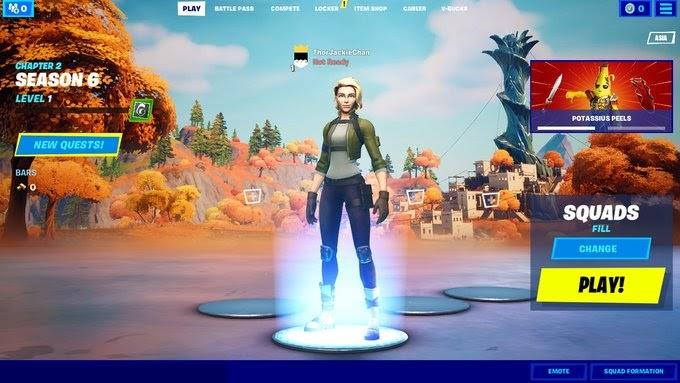Wenn Sie jemand sind, der sich kürzlich in das phänomenale Videospiel Fortnite in Ihrem Nintendo Switch verliebt hat, dann ist dieser Artikel genau das Richtige für Sie. In diesem Beitrag bieten wir neuen Spielern eine Anleitung zum Hinzufügen von Freunden in Fortnite mithilfe Ihrer Nintendo Switch-Konsole. Da das kostenlose Battle Royale-Spiel über eine Cross-Play-Funktion verfügt, können Sie Ihre Freunde und Familie einladen, mit ihnen über das jeweilige Epic Games-Konto zu spielen, unabhängig davon, auf welcher Plattform sie sich befinden.
Was ist Fortnite?
Fortnite, das von Epic Games entwickelt wurde, ermöglicht es bis zu 100 Spielern, gegeneinander zu kämpfen, und der letzte, der am Ende bleibt, gewinnt das Spiel. Da das Spiel in vier verschiedenen Modi gespielt werden kann, haben Sie die Möglichkeit, alleine gegen andere Spieler zu spielen, in einem Duo, Trio oder einem Kader. Das Duo ermöglicht es Ihnen, mit einem anderen Spieler gepaart zu werden, während der Squad-Modus Ihnen die Freiheit gibt, maximal drei Freunde, die einen Epic Games-Account besitzen, zu Ihrem Team einzuladen.
Wie füge ich Freunde in Fortnite hinzu?
Um Freunde von einer beliebigen Plattform hinzuzufügen, müssen Sie zuerst ein Epic Games-Konto erstellen, damit dies möglich ist. Ihre Freunde, die Sie hinzufügen möchten, müssen ebenfalls über ein aktives Epic Games-Konto verfügen. Sobald Sie bestätigt haben, dass sie ein Konto haben, können Sie mit dem Hinzufügen von Freunden beginnen, indem Sie die folgenden Schritte ausführen.
- Greifen Sie auf die Anwendung Fortnite auf Ihrem Nintendo Switch zu.
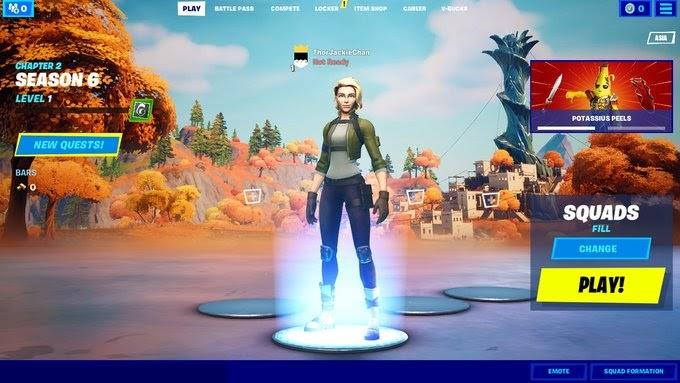
- Tippen Sie im Fortnite-Hauptbildschirm auf das Symbol Freund hinzufügen oben links auf dem Bildschirm. Das Symbol sieht aus wie eine Gruppe von Personen mit einem + -Symbol. In diesem Bereich können Sie auch Freundschaftsanfragen bestätigen, Freunde einladen, mit Ihnen am Spiel teilzunehmen, und anzeigen, wer von Ihrer Freundesliste offline ist.
- Wählen Sie im Bereich „Sozial“ das Symbol „ Freunde hinzufügen „.

- Geben Sie den Epic-Benutzernamen Ihres Freundes oder die E-Mail-Adresse , die seinem Epic Games-Konto zugeordnet ist, in das Suchfeld ein. Stellen Sie sicher, dass Sie die richtigen Informationen eingeben, um die Anfrage an die richtige Person zu senden, die Sie hinzufügen möchten. Fortnite in Switch hat keine Möglichkeit, eine Freundschaftsanfrage abzubrechen, nachdem Sie die Schaltfläche „Freund hinzufügen“ ausgewählt haben.
- Wenn die Suchergebnisse auf der Seite des Bildschirms angezeigt werden, wählen Sie das Profil aus oder tippen Sie auf das + -Symbol nach dem Benutzernamen, den Sie hinzufügen möchten.
- Wählen Sie das Symbol Freund hinzufügen .
Wiederholen Sie diese Schritte, um weitere Freunde in Fortnite oder Ihrem Epic Games-Konto hinzuzufügen. Sobald Ihr Freund die Anfrage bestätigt hat, können Sie mit ihm in Fortnite Battle Royale in den verschiedenen für das Spiel verfügbaren Modi spielen. Beachten Sie, dass unabhängig davon, welche Plattform Sie verwenden, die Schritte zum Hinzufügen von Freunden alle gleich sind.
So akzeptieren Sie eine Freundschaftsanfrage in Fortnite
Wenn Ihre Freunde die Anfrage bereits an Ihr Konto gesendet haben, können Sie diese Anfragen in Fortnite mit den folgenden Schritten annehmen:
- Klicken Sie im Hauptbildschirm des Spiels auf das Menüsymbol oben rechts auf Ihrem Bildschirm oder tippen Sie auf das + -Symbol in der Nähe Ihres Avatars, wenn Sie sich in einem Duo-, Trio- oder Squad-Modus befinden.

- Wählen Sie das Symbol Freunde hinzufügen .
- Wählen Sie Einladungen von Freunden , um alle eingegangenen Anfragen anzuzeigen und die Anfrage anzunehmen. Sie können sie dann einladen, mit Ihnen die Mehrspielermodi zu spielen.
ANDERE INTERESSANTE ARTIKEL:
- So beheben Sie, dass Valheim beim Start nicht gestartet wird | NEU & aktualisiert 2021
- So beheben Sie die Netzwerkeinstellungen, die den Party-Chat-Fehler blockieren | Xbox 2021
- So beheben Sie den Xbox Live 8015402B-Fehler | NEU & aktualisiert 2021
- So beheben Sie den Xbox Live 0x87DD0005-Fehler | NEU & aktualisiert 2021
Besuchen Sie unseren androidhow Youtube-Kanal, um weitere Videos und Tutorials zur Fehlerbehebung zu erhalten.